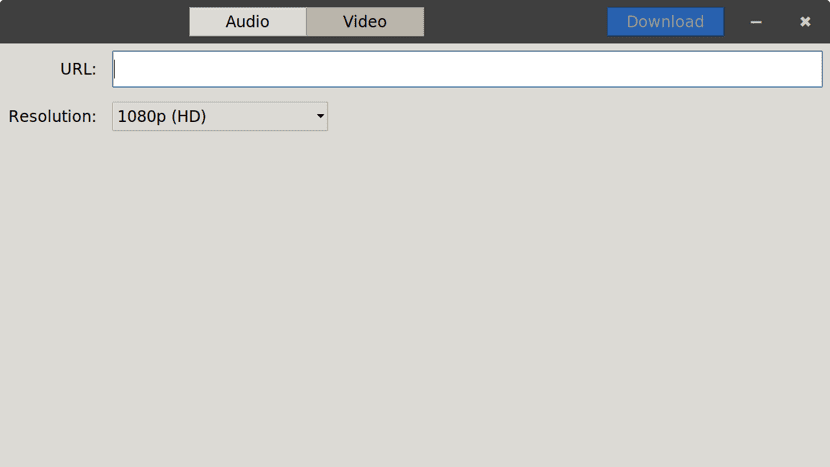
Binnen het type meest gevraagde applicaties die we kunnen vinden mediaspelers en afbeeldingseditors, hoewel we die ook niet kunnen downloaden applicaties die de taak vergemakkelijken met het YouTube-platform.
Hoewel YouTube native wordt geopend en beheerd vanuit een webbrowser of vanuit de applicaties voor mobiele apparaten, zijn er ook andere applicaties die functioneren als functies die gewoonlijk worden aangetroffen in de native YouTube-applicatie, evenals applicaties die het gebruikstype uitbreiden. .
Onder hen kunnen we die vinden Ze zijn verantwoordelijk voor het "proberen te blokkeren" van de advertenties en advertenties die we constant vinden in de video's en het platform. Andere nHiermee kunt u de video's downloaden om ze later te bekijken.
Daarom zullen we het vandaag hebben over een uitstekende applicatie die ons bij dit werk zal helpen.
Over Video Downloader
video Downloader is een eenvoudige maar krachtige gratis en open source-applicatie die bedoeld is om onder Linux-systemen te werken. De code is te vinden op github en wordt verspreid onder de GPL-3.0 + licentie.
Het is belangrijk om op te merken dat Video Downloader is gebaseerd op youtube-dl en dat desondanks de functies van de applicatie relatief beperkt zijn in vergelijking met wat youtube-dl biedt.
Dus Video Downloader kan worden beschouwd als een GUI voor youtube-dl, maar is nauwelijks in ontwikkeling.
binnen Een van de belangrijkste kenmerken van de applicatie valt op dat we video's naar mp3 kunnen converteren.
video Downloader Het heeft ook de ondersteuning om met een wachtwoord beveiligde video's te downloaden en privé. (Hiervoor zijn de toegangslink of de inloggegevens vereist).
Bovendien is het mogelijk om de video's afzonderlijk te downloaden (dit van de url) of volledige afspeellijsten (op dezelfde manier heeft het ondersteuning om de url van de lijst te downloaden).

Een andere functie gevonden in Video Downloader is dat u hiermee automatisch een videoformaat kunt selecteren op basis van uw voorkeursresolutie.
Hoe kan ik Video Downloader op Linux installeren?
Voor degenen die geïnteresseerd zijn in het kunnen installeren van deze applicatie op hun systemen, kunnen ze dit op twee manieren doen, zodat ze degene kunnen kiezen die ze leuk vinden.
De eerste methode om Video Downloader op uw Linux-distributie te installeren, is met behulp van Flatpak-pakketten, dus ze moeten de ondersteuning hebben om dit type applicatie op hun systeem te kunnen installeren.
De installatie wordt gedaan door een terminal te openen en daarop gaan we de volgende opdracht typen:
flatpak install --user https://flathub.org/repo/appstream/com.github.unrud.VideoDownloader.flatpakref
We reageren met "y" om het downloaden en installeren te accepteren en wachten tot dit is voltooid, zodat we Video Downloader op het systeem kunnen gaan gebruiken.
Als u de applicatie niet kunt vinden in het applicatiemenu, kunt u deze vanaf de terminal uitvoeren met behulp van de volgende opdracht:
flatpak run com.github.unrud.VideoDownloader
Als extra informatie, als u wilt controleren of er een update van de applicatie is, kunt u dit doen door het volgende commando in de terminal uit te voeren:
flatpak --user update com.github.unrud.VideoDownloader
De andere installatiemethode waarmee we deze applicatie moeten kunnen verkrijgen en in het systeem moeten hebben Het is met behulp van Snap-pakketten.
U moet dus de ondersteuning hebben om dit type applicatie op uw systeem te kunnen installeren.
De installatie kan worden gedaan door een terminal op uw systeem te openen en daarin gaat u de volgende opdracht typen:
sudo snap install video-downloader
En dat is alles, u kunt deze applicatie op uw systeem gaan gebruiken.
Met behulp van Video Downloader
Om de applicatie te gebruiken, zullen we deze moeten openen en daarin zullen we zien dat de GUI vrij eenvoudig en zeer intuïtief is.
We hoeven alleen maar te selecteren wat we willen downloaden, of het nu de video is of alleen de audio ervan.
We plaatsen de url en klikken op de knop "Download".
Ten slotte zullen de gedownloade video's of audiobestanden (geconverteerd) worden gevonden in een map genaamd "VideoDownloader" die zich in uw map "Downloads" bevindt.
De meeste programma's van dit type raken verouderd en gaan van kwaad tot erger ... "Video DownloadHelper" integreert nu slecht met Firefox.
Het is zo eenvoudig als het typen van sfrom.net/+URL van de videopagina! Bijvoorbeeld:
sfrom.net/https://vk.com/video379272794_456239603
Dit is misschien wel de beste pagina om een video te downloaden: (https://www.onlinevideoconverter.com/youtube-converter)
/ * Als de privacy van de video dit echter niet toelaat, trekt deze er soms niet aan * /
youtube-dl periode ..
heel goed artikel, ik vind het leuk om video's van youtube te downloaden.Ik wist alleen van Snaptube, wat ik trouwens aanbeveel.